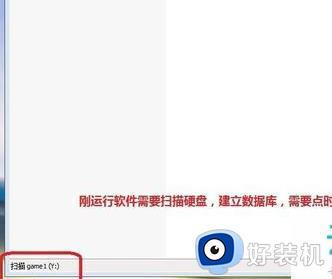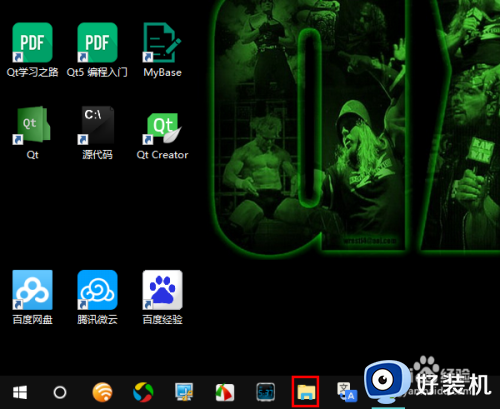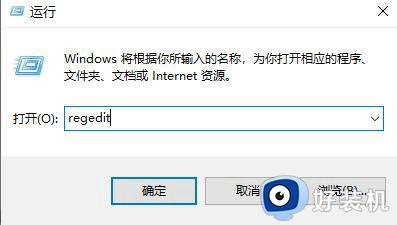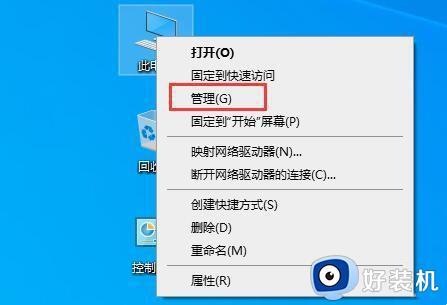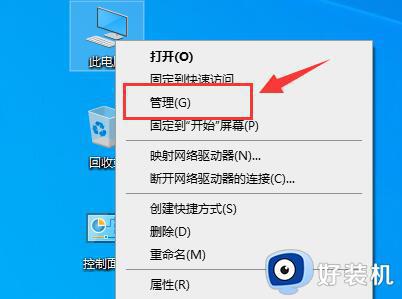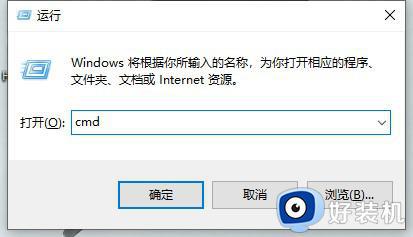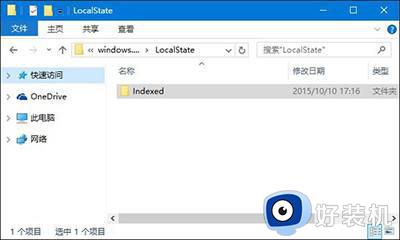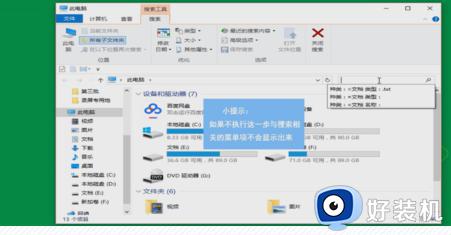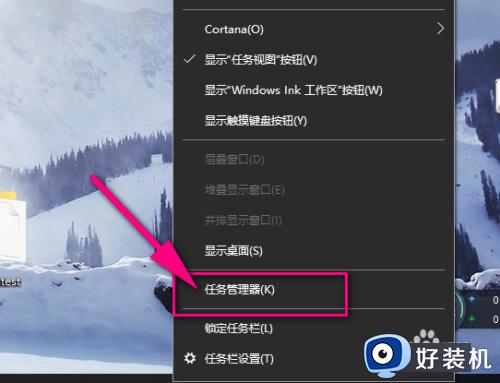windows搜索文件的具体教程 win10搜索功能的使用方法
时间:2023-10-19 09:54:22作者:zheng
我们如果需要在win10电脑中打开想要的文件,导致又找不到位置的话,可以使用搜索功能来快速查找文件,有些用户就想要使用搜索功能来查找win10电脑的文件,但是却不知道win10搜索功能的使用方法,今天小编就教大家windows搜索文件的具体教程,操作很简单,跟着小编一起来操作吧。
推荐下载:win10纯净版ghost
方法如下:
1、找到搜索框
在电脑左下方【开始】菜单的右侧找到搜索框
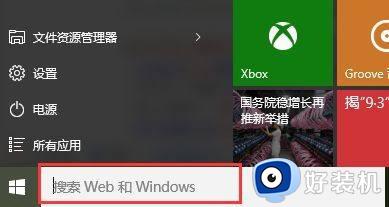
2、选择我的资料
在搜索框内输入要查找的内容,弹出我的资料和网页两个选项,选择我的资料
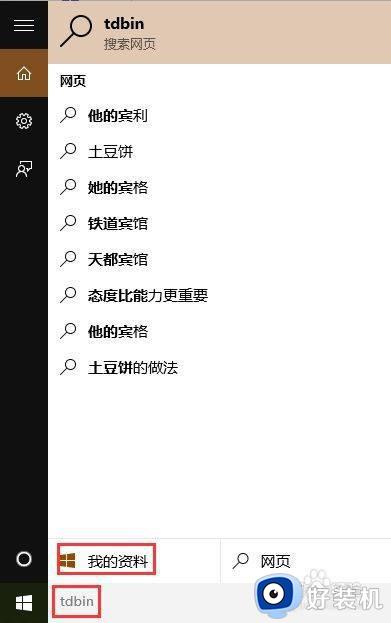
3、选择此电脑
点击【文件资源管理器】选项,进入我的电脑界面,在该界面上选择此电脑,会搜索整个电脑上的文件,右侧是输入窗口
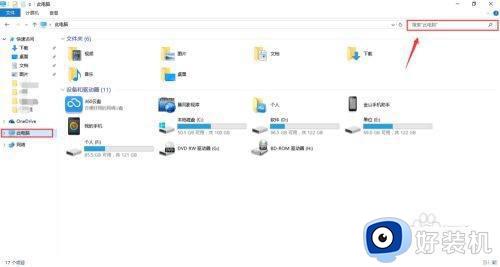
4、电脑自动搜索
在右侧输入窗口里输入要搜索的内容,接下来电脑会自动在选取的文件夹里搜索要查找的内容
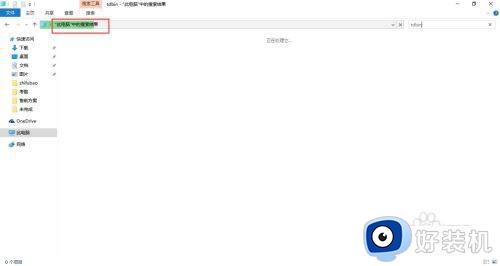
以上就是关于windows搜索文件的具体教程的全部内容,还有不懂得用户就可以根据小编的方法来操作吧,希望能够帮助到大家。